過去のイベント参加者へ新しいイベントのメール告知はできますか?
イベントページを公開後、告知したいイベントページの
イベントの編集・管理画面【イベントを宣伝する】よりメール送信が可能です。
<注意>
・1イベントページにつき、【イベントを宣伝する】からのメール送信は最大2回までとなります。
・送信元メールアドレスはnoreply@livepocket.jpとなり返信は届きません。
返信を必要とされる場合は、「本文」内に連絡先を記載ください。
・1回のメール送信先に同じメールアドレスが2つ以上存在する場合は、メール1件に集約して送信されます。
・メール送信対象件数が500件を超える場合は、送信が完了するまでに時間がかかる場合があります。(目安:500件/約10~15分)
・メール送信1回の、最大送信可能件数は3000件前後です。
<メールの送信対象者について>
以下対象者に一括でメールを送信することができます。
指定した過去イベントの、
・申込者
・参加者(当日のチケット使用者。申込者本人または分配先)
・メール送信時点で、イベントをブックマークしている方
上記のうち、LivePocket-Ticket-上でメール配信許諾をONにしている方へ、メールが送信されます。
(メール配信許諾)
過去に参加したことがあるイベントの主催者からのお知らせ・メール設定を、「受信する(ON)」としている申込者と参加者
ブックマークしたイベントのお知らせ・メール設定を、「受信する(ON)」としている方
①対象イベントの、イベント編集・管理画面より
【イベントを宣伝する】を押下します。
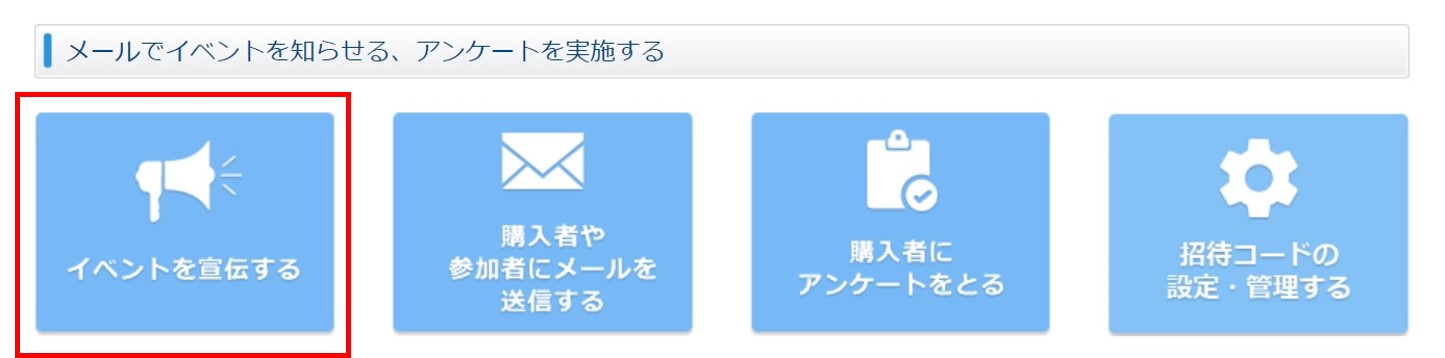
②「過去の参加者/購入者にお知らせする」を選択します。
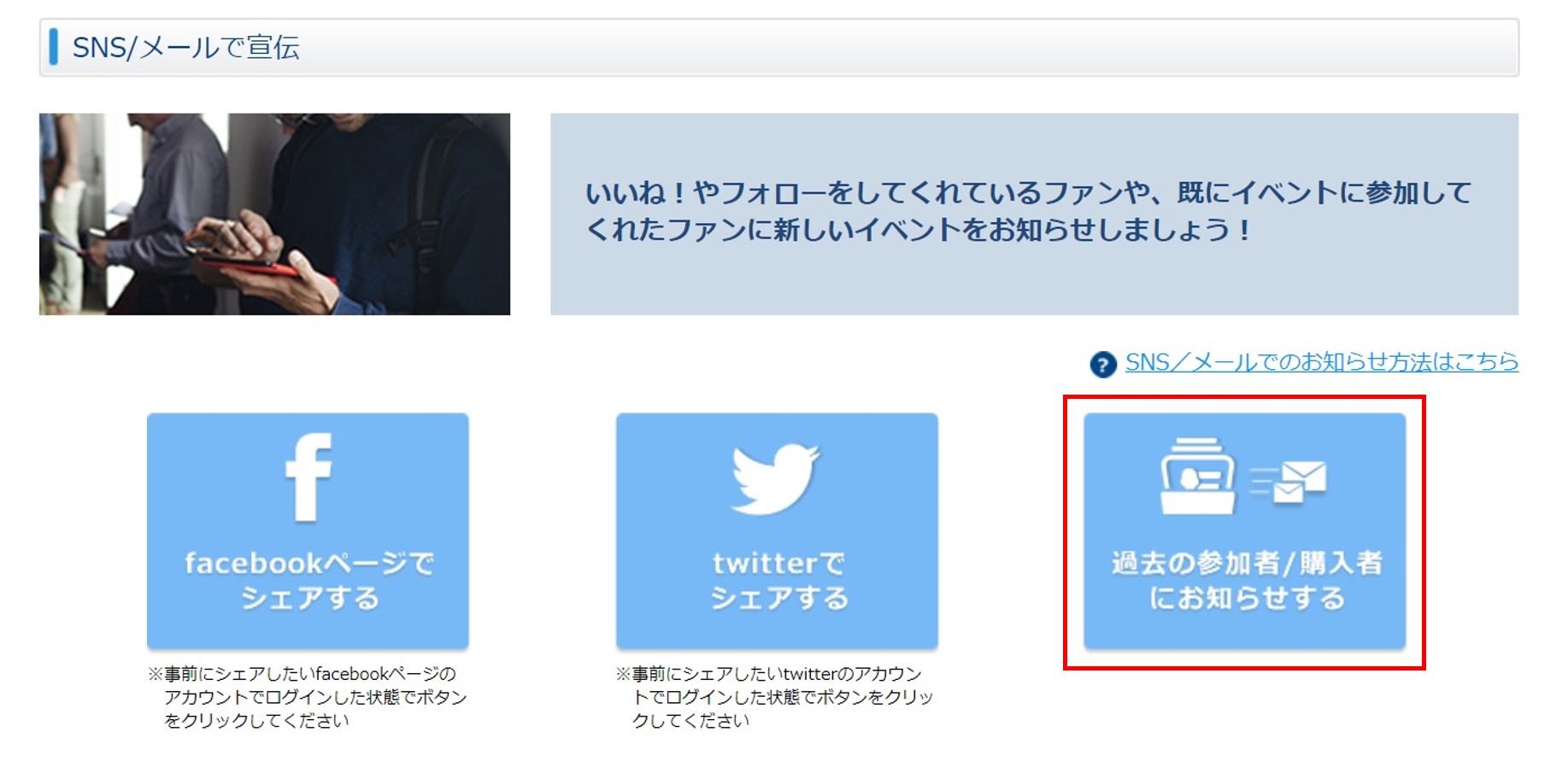
③送信対象者と送信内容を設定します。
※送信元メールアドレスは送信専用の「noreply@livepocket.jp」になります。
返信いただいても受信できませんので、返信を必要とされる場合は、「本文」内に連絡先を記載してください。
1)送信対象者を過去イベントの「すべて」と「イベントを指定」から選択します。
「イベントを指定」について、複数のイベントを選択することが可能です。
※各メール機能ごとの送信対象者は、こちらでご確認いただけます。
2)メールの件名を入力します。
3)本文に、イベントをお知らせするメール文面を入力します。
※環境依存文字や絵文字等は、正常にメール送信できないため入力はおやめください。
4)画像ファイルがある場合は添付できます。
(※500KB以内のGIF・JPG・PNG・PDF形式のファイル)
5)設定内容を入力後、テストメールが送信できます。
「テストメール送信」をクリックして、指定したメールアドレスにテストメールを送信します。
※送信先を「,」で区切ると、複数のメールアドレスにテストメールが送信できます。
※なお、テストメールでは、メール本文の『[イベント名]の詳細はこちら』部分について、
URLが表示されません。本番配信時にはイベントURLが表示されますのでご安心ください。
6)メールの送信時間を設定します。
送信時間を指定して予約設定する、または、すぐに送信するから選択できます。
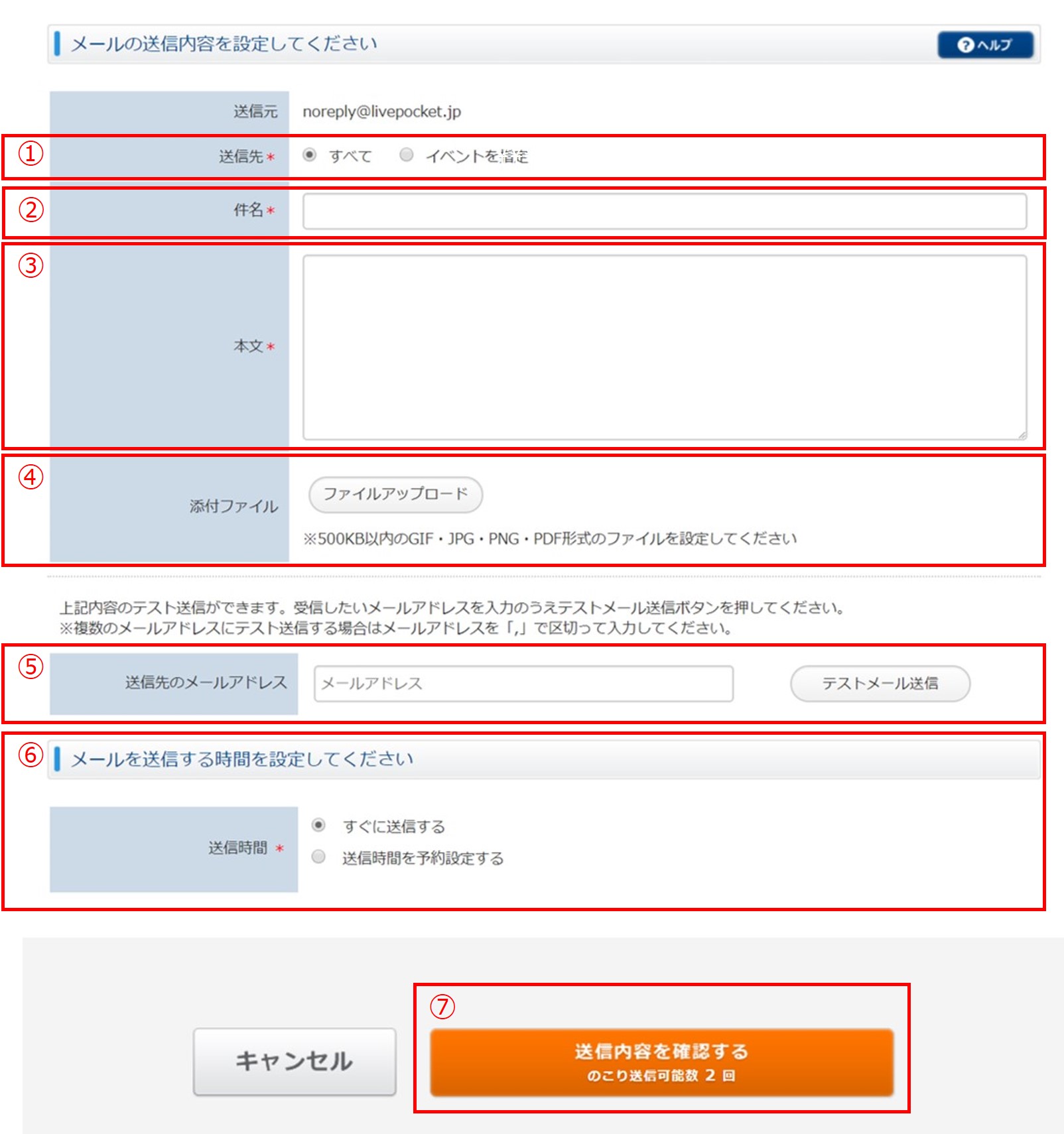
7)すべての入力内容を確認後、「送信内容を確認する」を押下します。
※実際に送信されるメールには、横ラインで囲まれた範囲に、入力された本文が反映されます。
※テストメールイメージ
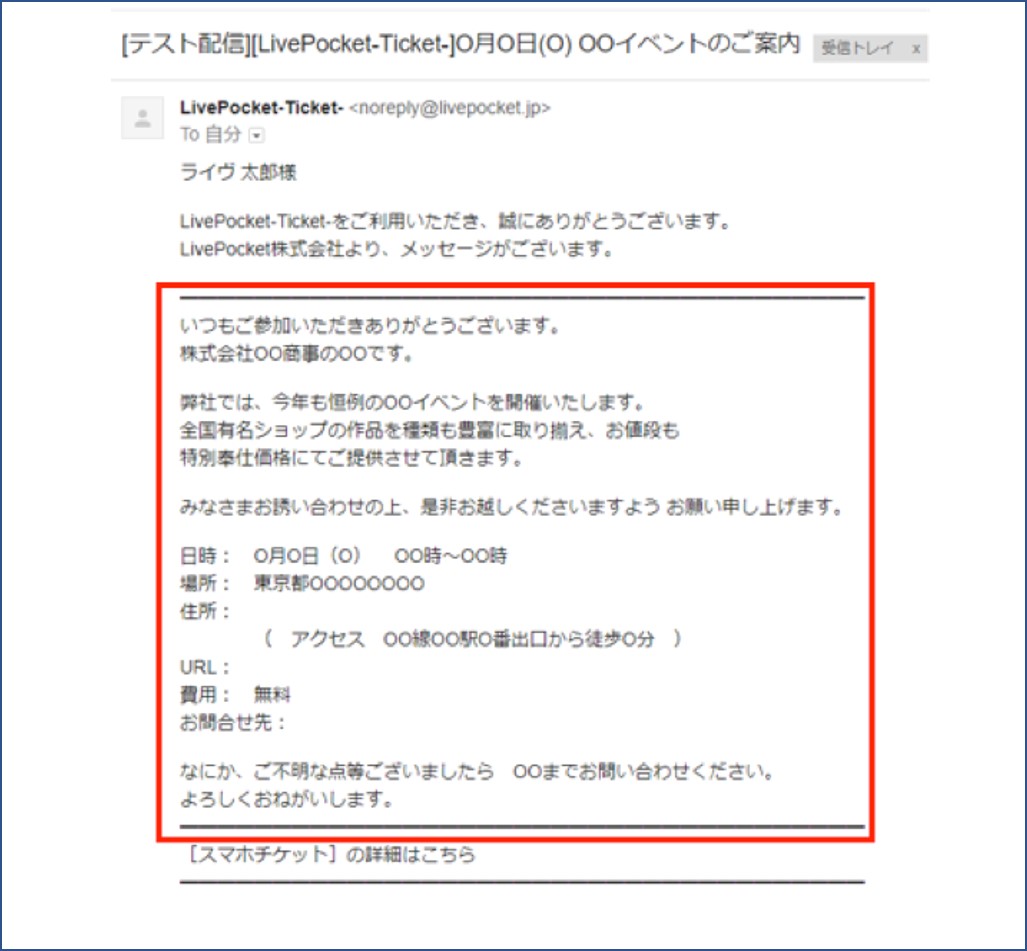
④メールの送信内容に間違いがなければ、「送信する」を押下することで設定が完了します。
送信(予約)されたメール内容を、管理画面上部の【メール送信スケジュール(封筒のアイコン)】より確認を行ってください。
※【メール送信スケジュール】で対象のメール内容が確認できない場合は、送信設定が完了していません。
※メール送信対象件数が500件を超える場合は、送信が完了するまでに時間がかかる場合があります。(目安:500件/約10~15分)
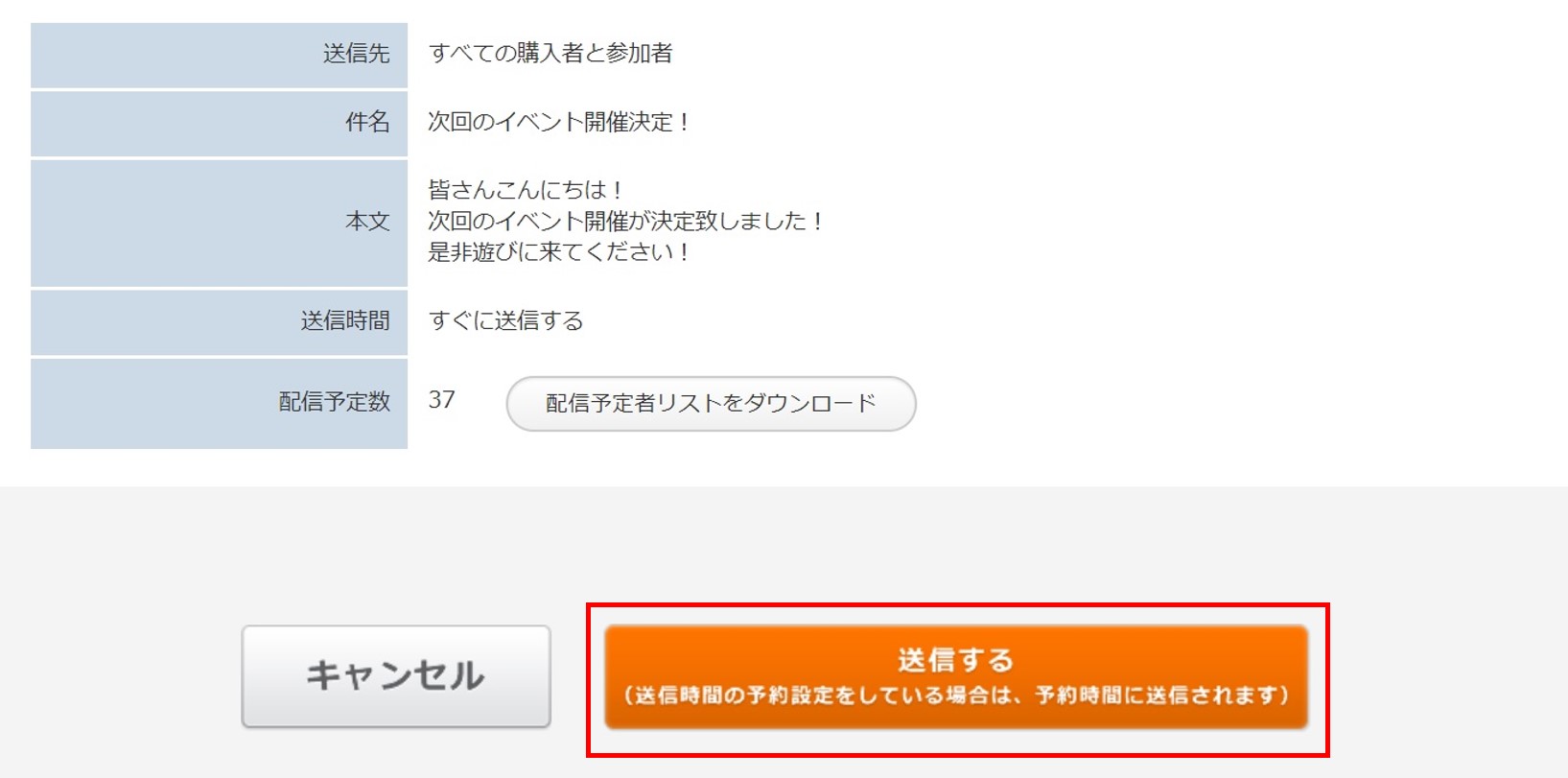
ありがとうございました。
よろしければ、ご意見をお聞かせください。
件名、コメントご入力後、『送信』ボタンをクリックしてください。
ご意見を送られない場合は、『閉じる』ボタンをクリックしてください。